
- •Введение
- •Лабораторная работа № 1 изучение программы electronic work bench
- •1.1 Цель работы
- •1.2 Основные положения Загрузка и сохранение схемы
- •Составление и редактирование схемы
- •Управление встроенными переключателями
- •Использование виртуального осциллографа
- •Включение процесса моделирования
- •1.3 Порядок выполнения работы и составления отчета
- •1.4 Контрольные вопросы
- •Лабораторная работа № 2 исследование комбинационных логических схем
- •2.1 Цель работы
- •2.2 Основные положения
- •2.3 Порядок выполнения работы
- •2.4 Контрольные вопросы
- •Лабораторная работа № 3 исследование последовательностных логических схем
- •3.1 Цель работы
- •3.2 Основные положения
- •3.3 Порядок выполнения работы
- •3.4 Контрольные вопросы
- •Лабораторная работа № 4 исследование работы аналого-цифрового и цифро-аналоговых преобразователей
- •4.1 Цель работы
- •4.2 Основные положения
- •4.3 Порядок выполнения работы
- •4.4 Контрольные вопросы
- •Список литературы
Введение
Создание современных систем автоматизации и управления немыслимо без изучения элементов цифровой электроники, которое можно проводить как с использованием реальных схем, так и используя программные средства. Одной из таких программ является «Electronic Work Bench» (EWB), предназначенная для математического моделирования электрических цепей. Отличительной особенностью программ серии Electronic Work Bench является максимальная наглядность процесса моделирования.
Графические возможности программы позволяют «рисовать» схемы на мониторе ПЭВМ аналогично широко распространённому пакету AutoCad, используя готовые шаблоны условных графических изображений элементов электрических цепей, электрических приборов и машин. Условные графические изображения большинства элементов отвечают действующим требованиям Единой системы конструкторской документации (ЕСКД). Графические изображения измерительных приборов включают табло прибора, на котором в процессе моделирования выводится информация и величина измеряемого параметра, что противоречит действующим нормативам, но обеспечивает высокую наглядность работы модели.
Представленные лабораторные работы способствуют получению навыков проектирования схем управления на базе цифровой электроники.
В методических указаниях даны основные теоретические положения, порядок выполнения лабораторных работ и составления отчета.
Методические указания предназначены для студентов очной формы обучения специальность – 220301 "Автоматизация технологических процессов и производств" и направления подготовки бакалавров – 220200 «Автоматизация и управление».
Лабораторная работа № 1 изучение программы electronic work bench
1.1 Цель работы
Изучение интерфейса и возможностей программы Electronic Work Bench.
1.2 Основные положения Загрузка и сохранение схемы
Работа с файлами в программе EWB аналогична действиям с файлами большинства стандартных пакетов Windows. Для загрузки исходной схемы необходимо в общем меню выбрать опцию «File», затем опцию «Open...» и из представленного списка выбрать необходимый файл для работы.
Для сохранения составленной или отредактированной схемы следует выбрать «File», а затем опцию «Save... » или «Save as...» и, указав имя Вашей схемы, сохранить её в предложенном EWB или выбранном Вами каталоге. При работе с EWB нежелательно использовать кириллицу в имени файла.
Составление и редактирование схемы
Для изменения параметров элемента электрической цепи необходимо указать курсором на выбранный элемент (что будет сопровождаться изменением вида курсора на символ руки) и двойным щелчком левой кнопки мыши вызвать меню параметров элемента. Например, при изменении величины активного сопротивления меню параметров будет содержать только окна величины сопротивления (поз.1) и её размерности (поз. 2) (рис. 1.1).

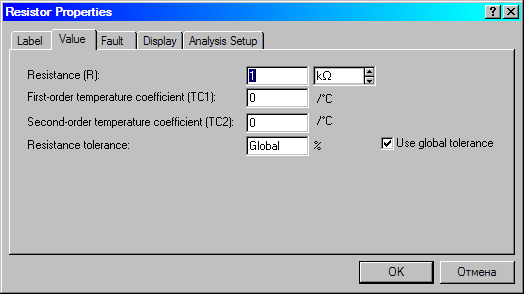
Рис. 1.1 – Вид окна редакции параметров элемента (резистора)
В данном случае сопротивление резистора равно 1 кОм, что указано на схеме. Для изменения величины сопротивления необходимо внести соответствующую коррекцию при помощи курсора и цифровой клавиатуры непосредственно в окна, а затем нажать клавишу ОК (поз. 3).
Меню параметров источника переменного напряжения, приведённое на рис. 1.2, также содержит окна значения параметра (действующего значения напряжения источника – 220), размерности (вольты – V).
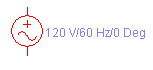
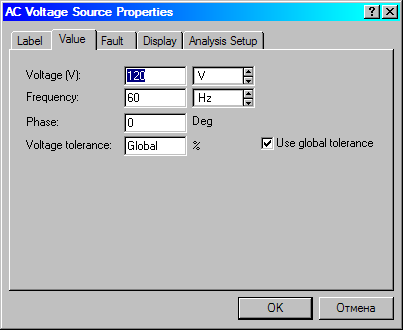
Рис. 1.2 – Вид окна редакции параметров элемента (источника ЭДС переменного напряжения)
Кроме величины действующего значения напряжения, источник переменного тока характеризуется частотой тока (Frequency) и её размерностью (на рис. 1.2 установлено 50 Гц), а также начальной фазой колебания (Phase – 270). Волновая диаграмма напряжения источника переменного тока с указанными характеристиками, полученная при помощи электронного осциллографа, приведена на рис. 1.5.
Необходимо помнить, что большинство элементов электрических схем описываются большим количеством собственных параметров, в том числе связанных с отличием их физической реализации от идеализированного аналога. Так, например, меню параметров вольтметра, приведённого на рис. 1.3, помимо рода измеряемого тока (Mode: AC – действующего значения переменного тока или DC – постоянного тока) содержит характеристику входного сопротивления вольтметра (Resistance (R): ). В данном случае выбран вольтметр постоянного тока с внутренним сопротивлением 1 мегаом (МОм) (стандартная установка EWB).
Для самостоятельного составления схемы (либо включения в существующую дополнительных элементов) необходимо использовать шаблоны элементов электрических схем, для чего следует вызвать соответствующий набор в поле шаблонов.
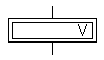
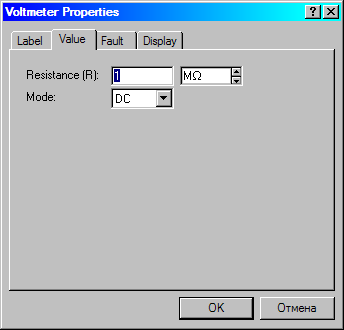
Рис. 1.3 – Вид окна редакции параметров элемента (вольтметра)
Для переноса элемента из представленного списка на рабочее поле необходимо «перетащить» его указателем мыши на рабочее поле.
Каждому элементу схемы может быть присвоен собственный индекс (имя), для этого необходимо использовать кнопку Label в опции Circuit. В индексах элементов нежелательно использовать кириллицу.
Размещённые на рабочем поле элементы собираются в схему. Указатель мыши подводится к точке подключения (согласно принятому условному обозначению) проводника одного из элементов, о чем сигнализирует появляющаяся точка в месте подключения, и при нажатой левой кнопке мыши линия электрического соединения растягивается до точки подключения у следующего элемента согласно схеме. В рабочем поле элементы также можно перемещать в любое удобное место, при этом ранее установленные электрические соединения не нарушаются.
Если для удобства сборки схемы элемент необходимо развернуть, следует в меню выбрать опцию Circuit, а затем нажать кнопку Rotate. Произойдёт разворот выбранного элемента на 90 по часовой стрелке.
В
точке разветвления электрической цепи
желательно заранее на «проводник»
установить символ соединения проводников
«»
(кнопка ![]() )
и затем подключать «проводники» от
элемента к этой точке.
)
и затем подключать «проводники» от
элемента к этой точке.
В целом сборка и редактирование электрической схемы, как уже отмечалось выше, не требуют специфических знаний и легко осваиваются экспериментатором.
Для уничтожения неиспользуемого элемента схемы необходимо выделить его щелчком мыши и нажать кнопку Delete на клавиатуре, на табло появляется вопрос «Delete selected element ?» (Удалить выделенный элемент?). По утвердительному Вашему ответу элемент будет удалён, а его клеммы замкнуты, либо элемент может быть возвращен указателем с рабочего поля на поле шаблонов, с которого был взят.
Для удаления проводника необходимо либо использовать кнопку Delete, либо подвести указатель к любой точке его подсоединения, нажав на левую кнопку мыши, «зацепить» его и «оторвать» от элемента.
